विंडोज 8 के नए फीचर्स में से एक है मीटर्ड वायरलेस कनेक्शन। अतीत में, आप अपने डेटा उपयोग की निगरानी के लिए विंडोज प्रोग्राम चला सकते थे, लेकिन उन्होंने वास्तव में डेटा उपयोग को कम करने के लिए कुछ नहीं किया। विलुप्त होने के करीब बढ़ते और असीमित डेटा प्लान पर मोबाइल हॉट स्पॉट और ब्रॉडबैंड कार्ड के उपयोग के साथ, सहेजे गए बैंडविड्थ के प्रत्येक किलोबाइट एक पैसा कमाया जाता है। विंडोज 8 में पैमाइश को सक्षम करना आपके पीसी या टैबलेट के डेटा के उपयोग को बिना डेटा ट्रांसफर को रोककर सीमित कर देगा।
पैमाइश कनेक्शन पर Microsoft के अकसर किये गए सवाल के अनुसार, पैमाइश कनेक्शन को सक्षम करने के प्रभाव हैं:
- विंडोज अपडेट केवल प्राथमिकता अपडेट डाउनलोड करेगा।
- Windows स्टोर से ऐप्स डाउनलोड रोक सकते हैं।
- स्टार्ट स्क्रीन टाइल्स अपडेट करना बंद कर सकती है।
- ऑफ़लाइन फ़ाइलें स्वचालित रूप से सिंक करना बंद कर सकती हैं।
पैमाइश सक्षम करें
वायरलेस कनेक्शन पर पैमाइश सक्षम करने के लिए, वाई-फाई नेटवर्क सूची पर जाएं और अपने कनेक्शन पर राइट-क्लिक करें। टच-स्क्रीन और टैबलेट उपयोगकर्ताओं को एक लंबी प्रेस करना चाहिए। जब विकल्पों की सूची दिखाई दे, तो "मीटर्ड कनेक्शन के रूप में सेट करें" चुनें।

मेटार्ड कनेक्शन पर डेटा उपयोग को अक्षम करें
दो मीटर्ड कनेक्शन सेटिंग्स हैं जो डेटा उपयोग को और कम कर सकती हैं। पहला डिवाइस सॉफ्टवेयर डाउनलोड कर रहा है। सेटिंग> पीसी सेटिंग्स> डिवाइसेज में जाएं और सुनिश्चित करें कि "डाउनलोडेड मीटर्ड कनेक्शन" बंद है।
दूसरी सेटिंग सेटिंग सिंक कर रही है। सेटिंग्स पर जाएं> पीसी सेटिंग्स बदलें> अपनी सेटिंग्स को सिंक करें, और सुनिश्चित करें कि दोनों "मीटर्ड कनेक्शन पर सिंक सेटिंग्स" और "जब मैं घूम रहा हूं, तब भी मीटर्ड कनेक्शन पर सिंक सेटिंग्स"।
डेटा उपयोग की जाँच करें
यह देखने के लिए कि आपने अपने कनेक्शन पर कितना डेटा उपयोग किया है, अपनी नेटवर्क सूची पर वापस जाएं और अपने कनेक्शन पर बाएं क्लिक करें। टच-स्क्रीन और टैबलेट उपयोगकर्ताओं को एक ही टैप करना चाहिए। दुर्भाग्य से, काउंटर को स्वचालित रूप से किसी शेड्यूल पर रीसेट करने के लिए सेट करने का कोई तरीका नहीं है, लेकिन आप अपने बिलिंग चक्र के पहले दिन मैन्युअल रूप से "रीसेट" का चयन कर सकते हैं।

ऐप उपयोग का इतिहास जांचें
यदि आप यह पता लगाना चाहते हैं कि कौन से ऐप सबसे अधिक डेटा का उपयोग कर रहे हैं, तो कार्य प्रबंधक पर जाएं और "ऐप इतिहास" टैब पर क्लिक करें। आपको समग्र नेटवर्क उपयोग, मीटर्ड नेटवर्क और टाइल अपडेट के लिए अलग-अलग कॉलम दिखाई देंगे। आप "टास्क मैनेजर" टाइप करके स्टार्ट स्क्रीन से टास्क मैनेजर में जा सकते हैं या डेस्कटॉप टास्कबार पर राइट-क्लिक करें और "होम मैनेजर" चुनें।

बस। अब आप जानते हैं कि अपने डेटा के उपयोग को बनाए रखने के लिए विंडोज 8 में मीटर्ड कनेक्शन का उपयोग कैसे करें। ध्यान रखें कि मीटर्ड कनेक्शन केवल वाई-फाई कनेक्शन के साथ काम करते हैं; ईथरनेट कनेक्शन को पूरा नहीं किया जा सकता है।








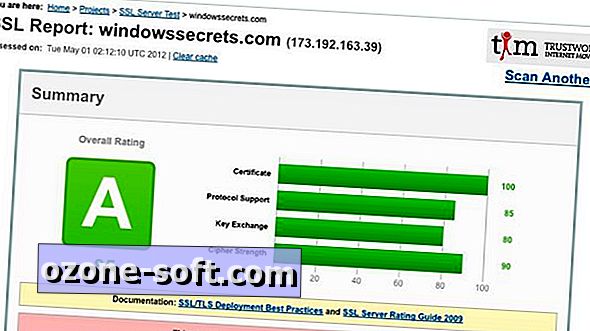

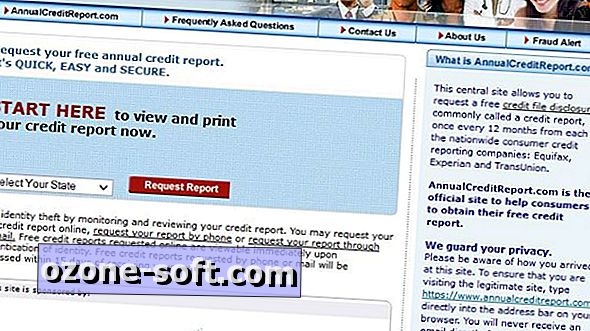


अपनी टिप्पणी छोड़ दो